
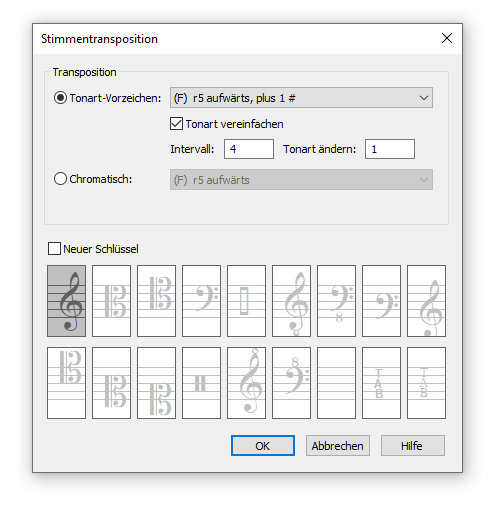
Wie Sie dahin kommen
- Wählen Sie Fenster > Partiturverwaltung.
- Wählen Sie ein Instrument, dann klicken Sie im Aufklappmenü Transposition auf Andere.
Beim Transkribieren einer MIDI-DateiEine Datei im standardisierten Format, welches von Musikprogrammen verschiedenster Hersteller erzeugt und interpretiert werden kann. So können Sie die in beliebigen Sequenzern erstellten MIDI-Dateien in Finale in Notation umsetzen.:
- Wählen Sie Datei > Öffnen, und wählen Sie „MIDI-Datei“ aus dem Einblendmenü „Dateityp“.
- Doppelklicken Sie die MIDI-Datei, die Sie transkribieren möchten. Die Dialogbox Optionen für MIDI-Datei-Import erscheint.
- Klicken Sie Liste für Spuren/Stimmen. Die Dialogbox Spuren-/Kanalbelegung für Stimmen erscheint.
- Doppelklicken Sie die oberste nicht zugeordnete Reihe mit Spurinformationen an, um die Dialogbox Spuren/Kanalbelegung öffnet sich.
- Geben Sie einen Notensystemnamen in das erste leere Textfeld ein und markieren Sie das Ankreuzfeld Transponieren. Die Dialogbox Stimmentransposition öffnet sich.
Was es bewirkt
Sie können in Finale für jedes Notensystem jede beliebige Transposition festsetzen; eine Trompete kann z. B. um eine große Sekunde höher notiert und trotzdem bei der Wiedergabe in der richtig klingenden Tonart abgespielt werden. Während der Arbeit an Ihrer Partitur können Sie die Instrumentalstimmen entweder in ihrer Transposition oder in der klingend notierten Fassung sehen.
In dieser Dialogbox können Sie aus verschiedenen üblichen Transpositionsmöglichkeiten eine aussuchen, oder Sie können sich Ihre eigene erstellen. Sie können Finale auch anweisen, dass es für dieses eine Instrument einen anderen Schlüssel verwenden soll, sobald die Stimme in ihrer transponierten Fassung gezeigt wird. (Finale wird für die nicht transponierte Stimme den normalen Schlüssel benutzen, den Sie als „1. Schlüssel“ angegeben haben.)
Sie können ein Notensystem so einrichten, dass es chromatisch transponiert, wodurch die Noten verschoben werden, ohne die Tonart zu ändern. Sie können Finale angeben, das Notensystem nicht zu transponieren, indem Sie „Keine“ aus dem Einblendmenü „Tonart-Vorzeichen“ oder „Chromatisch“ auswählen.
- Tonart-Vorzeichen. Das Einblendmenü „Tonart-Vorzeichen“ führt die meisten üblichen Transpositionen auf. Treffen Sie hier eine Auswahl. In dieser Liste repräsentieren die Buchstaben „gr“ (groß), „kl“ (klein), „r“ (rein) und Zahlen Intervalle („gr6“ bedeutet z. B. große Sexte). Wählen Sie „Keine“, um alle Transpositionseinstellungen bis auf „Neuer Schlüssel“ zu deaktivieren. Wählen Sie „Andere“, wenn Sie für unübliche Instrumente eigene Transpositionseinstellungen treffen müssen. Haben Sie „Andere“ ausgewählt, stellen Sie auch sicher, dass Sie Werte in die Textfelder „Intervall“ und „Tonart ändern“ eintragen (siehe unten). Finale wird diese Werte und die Einstellung von „Neuer Schlüssel“ bei der Transposition des Notensystems verwenden.
- Tonart vereinfachen. Ist diese Option aktiviert, untersucht Finale die Tonart, die sich aus der Transposition ergibt, und stellt fest, ob eine enharmonische Verwechslung zu weniger Kreuzen oder Bs führen würde. Z. B. würde eine Passage in H-Dur für eine B-Trompete ohne diese Option in Cis-Dur (mit 7 Kreuzen) notiert. Wurde die Option aktiviert, würde diese Passage in Des-Dur (mit 5 Bs) notiert. In der Voreinstellung ist das Ankreuzfeld angewählt; es kann für jedes Notensystem geändert werden.
- Intervall. Geben Sie eine Zahl für das Intervall der diatonischen Transposition ein. Ein positiver Wert notiert die Stimme höher als das Instrument klingt, ein negativer Wert notiert tiefer. Ein Wert von Null zeigt an, dass keine Transposition stattfindet, der Wert 1 erhöht die Stimme um eine Stufe (das Intervall einer Sekunde), der Wert 2 erhöht um eine Terz usw. Negative Angaben notieren die Stimme tiefer. Um die Stimme z. B. eine Oktave tiefer zu notieren, würden Sie -7 eingeben.
- Tonart ändern. Geben Sie einen Wert an, um Finale anzugeben, wie die Tonart geändert werden soll. Ein positiver Wert fügt Kreuze zu den Tonart-Vorzeichen hinzu (bzw. entfernt Bs). Ein negativer Wert entfernt Kreuze (bzw. fügt Bs hinzu).
- Chromatisch. Das Einblendmenü „Chromatisch“ enthält dieselben Optionen wie das Einblendmenü „Tonart-Vorzeichen“, abgesehen von den Einstellungen zum Ändern der Tonart. Statt dessen zeigt Finale die passenden Vorzeichen an jeder transponierten Note, ohne die Tonart-Vorzeichen zu ändern. Wählen Sie „Keine“, um alle Transpositionseinstellungen in dieser Dialogbox bis auf „Neuer Schlüssel“ zu deaktivieren. Wählen Sie „Andere“, wenn Sie eigene Transpositionseinstellungen für unübliche Instrumente vornehmen möchten. Wenn Sie „Andere“ wählen, erscheint die Dialogbox „Intervall“. Finale wird die Einstellung des Intervalls und der Option „Neuer Schlüssel“ für die Transposition des Notensystems verwenden.
Für dieses Instrument… wählen Sie diese Transposition A-Instrument (z. B. A-Klarinette) (A) kl3 aufwärts B-Instrument (z. B. Klarinette, Trompete) (Bb) gr2 aufwärts Oktavierendes B-Instrument (z. B. Tenor-Saxophon, Bassklarinette) (Bb G-Schlüssel) gr9 aufwärts D-Instrument (z. B. Trompete) (D) gr2 abwärts Es-Instrument (z. B. Es-Klarinette) (Eb) kl3 abwärts Es-Instrument (z. B. Alt-Saxophon) (Eb) gr6 aufwärts Oktavierendes Es-Instrument (z. B. Bariton-Saxophon) (Eb G-Schlüssel) gr6+Oktave aufwärts F-Instrument (z. B. Horn) (F) r5 aufwärts G-Instrument (z. B. Alt-Flöte) (G) r4 aufwärts Instrument (z. B. Pikkolo-Flöte) Oktave abwärts Instrument (z. B. Kontrabass) Oktave aufwärts Anderes Verwenden Sie eigene Transpositionseinstellungen - Neuer Schlüssel. Um den Schlüssel einer transponierten Stimme zu ändern (z. B. G Schlüssel für Bariton-Saxophon), wählen Sie dieses Ankreuzfeld an, und klicken Sie den Notenschlüssel, der für dieses Notensystem in seiner transponierten Form angezeigt werden soll. Dies kann ein anderer Schlüssel sein, als bei der Anzeige der vollständigen Partitur. Wenn Finale keinen anderen Schlüssel verwenden soll, wählen Sie „Neuer Schlüssel“ ab.
- OK • Abbrechen. Klicken Sie „Abbrechen“, um zur Dialogbox „Notensystemattribute zurückzukehren, ohne die Transpositionseinstellungen zu ändern. Klicken Sie „OK“, um die Transpositionseinstellungen für dieses Notensystem zu bestätigen und zur Dialogbox „Notensystemattribute“ zurückzukehren. Finale wählt das Ankreuzfeld „Transposition“ an.
Noteman sagt: Wenn „Neuer Schlüssel“ angewählt ist, zeigt Finale den ausgewählten Schlüssel unabhängig von etwaigen Schlüssel-Wechseln in der Stimme an (es sei denn, Sie haben „Klingend anzeigen“ im Menü „Dokument“ aktiviert). Möchten Sie, dass alle Schlüssel-Wechsel in einer Stimme erscheinen, stellen Sie sicher, dass „Neuer Schlüssel“ in dieser Dialogbox nicht angewählt ist, und wählen Sie den passenden Schlüssel in der Dialogbox „Notensystemattribute“.
Siehe auch:
Notensystemattribute (Dialogbox)

